无论我们写什么类型的文章,最后一步都是保存,因此保存文档的功能可以说是至关重要,然而在有些时候,word会不受控制地发生错误,以至于无法保存文件,令人十分头大,今天就为......
2022-12-25 202 word无法保存文件
打开一个Excel表格的时候,总是会有提示:受保护的视图? 此文件源于Internet位置,可能不安全。请单击查看详细信息。后面跟个“启用编辑”按钮。想要编辑表格或打印,就必须点启用编辑,很是麻烦。

受保护视图 此文件源于Internet位置,可能不安全。请单击查看详细信息。启用编辑
后来经过研究,总算找到解决方案,具体步骤如下:
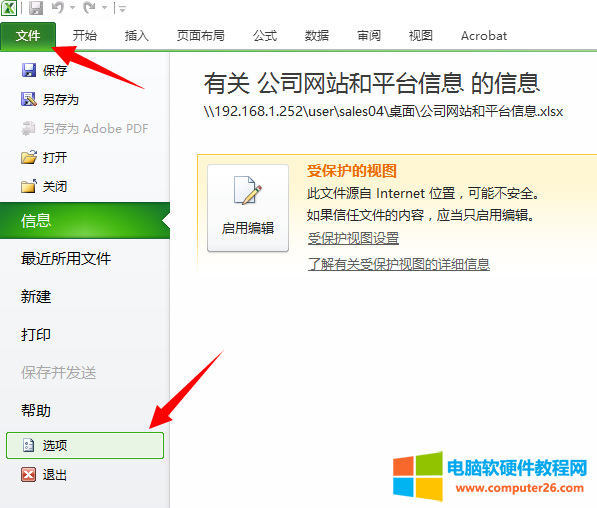
第一步:点击“开始”→点击“选项”
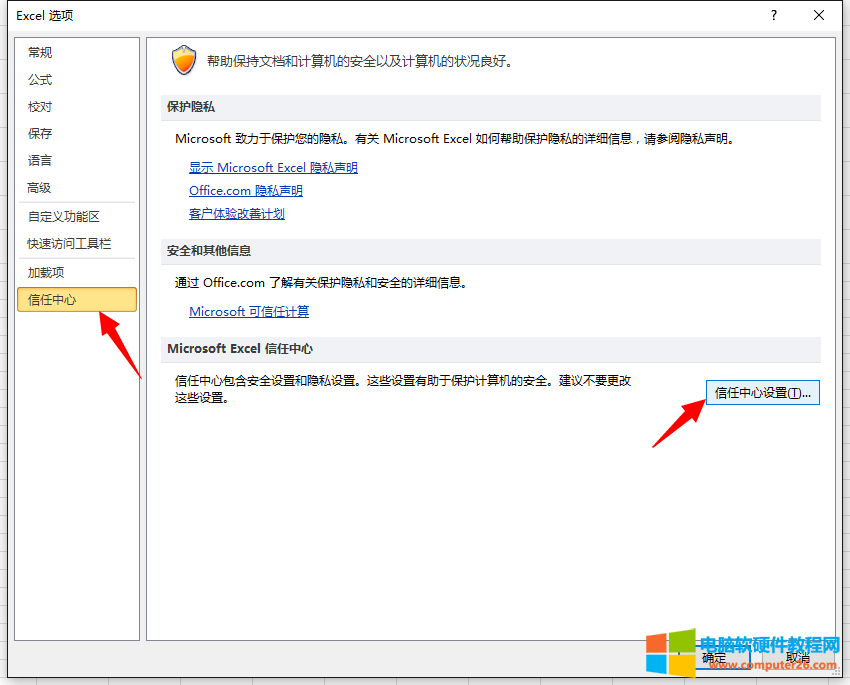
第二步:点击“信任中心”→点击“信任中心设置”
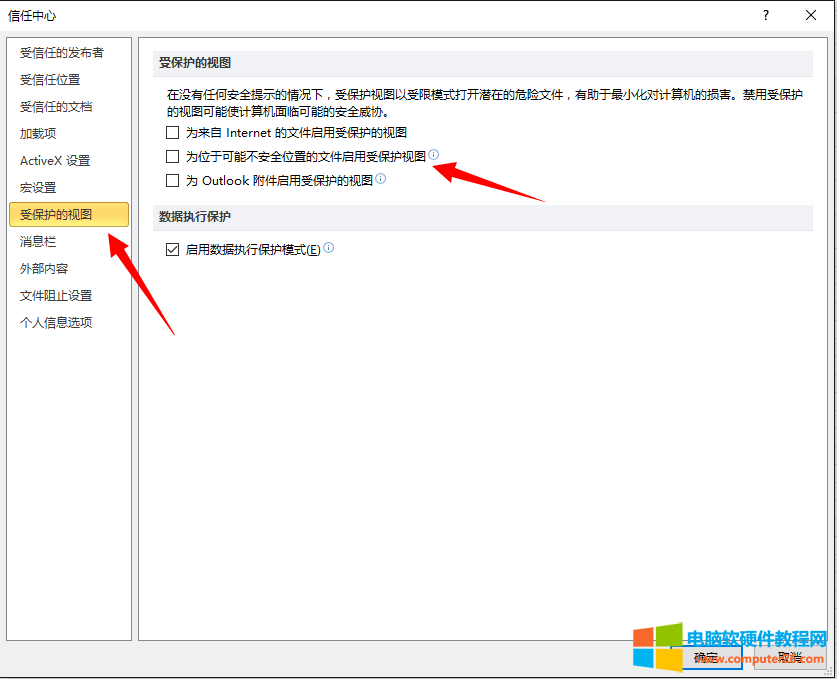
第三步:点击“受保护视图”→将“为来自Internet的文件启用受保护的视图”前面的√去掉
然后重新打开Excel,烦人的“受保护视图 此文件源于Internet位置,可能不安全。请单击查看详细信息。启用编辑”提示再也没有了。
因为公司客户端比较多,为了方便管理,公司有配置域,而且为避免文件以外丢失,所有用户本地都不存储文件,所有文件的存储路径都在服务器上。所以当打开服务器中的Excel表格时,就会有此提示。
当然,如果我们打开来自邮件、U盘、移动硬盘的文件都有烦人的“受保护视图 此文件源于Internet位置,可能不安全。请单击查看详细信息。启用编辑”提示的话,不妨将上面三项的√全部去掉。
相关文章
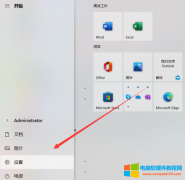
无论我们写什么类型的文章,最后一步都是保存,因此保存文档的功能可以说是至关重要,然而在有些时候,word会不受控制地发生错误,以至于无法保存文件,令人十分头大,今天就为......
2022-12-25 202 word无法保存文件

单样本T检验与平均值检验、独立样本的T检验、配对样本的T检验同属IBM SPSS Statistics的平均值分析,都是通过比较平均值来分析变量间的关系。 不同的是, 单样本T检验 ,是用于比较单......
2023-01-18 201 SPSS单样本T检验 SPSS检验样本身高是否符合标准
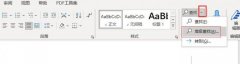
我们在制作word文档时,常常会使用高亮命令,来标注那些比较重要的文字,用于强调和说明。今天,小编就传授大家一些高亮命令的使用小技巧,主要内部包括word高亮重复项在哪里,......
2022-10-24 203 word高亮重复项 word文档高亮改颜色
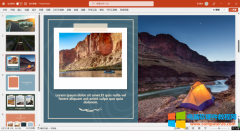
有时人们上台演讲时,打开ppt出来的却是一堆乱码,场面变得十分尴尬,那么ppt打开乱码是怎么回事?ppt打开乱码怎么解决?下面为大家解决这两个问题。 图1 Microsoft PowerPoint 一、ppt打......
2022-09-13 218 ppt打开乱码

很多人都有过这样的经历,打开excel表格时提示文件扩展名和文件格式不匹配,文件可能已损坏和不安全的情况,这时都不知所措,不知道应该如何使用这个excel文件,有时excel需要在一......
2022-12-18 202 excel文件扩展名 excel文件格式 excel文件扩展名修改